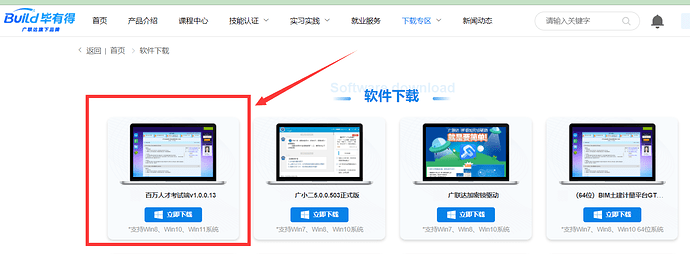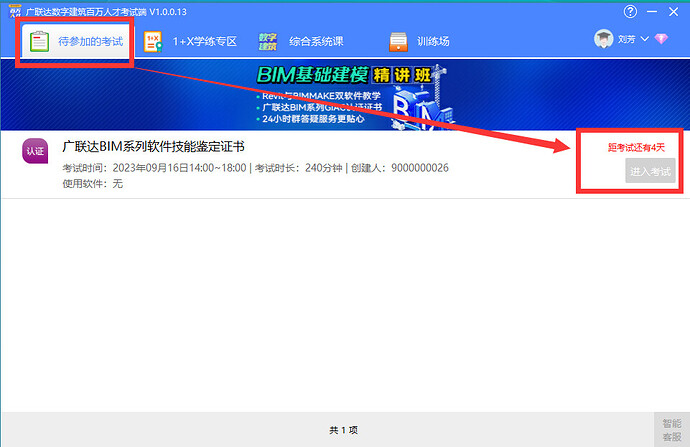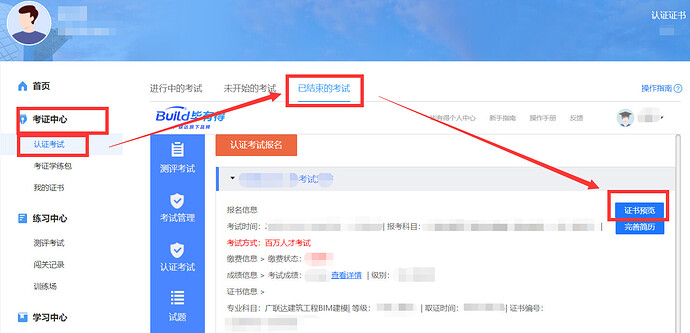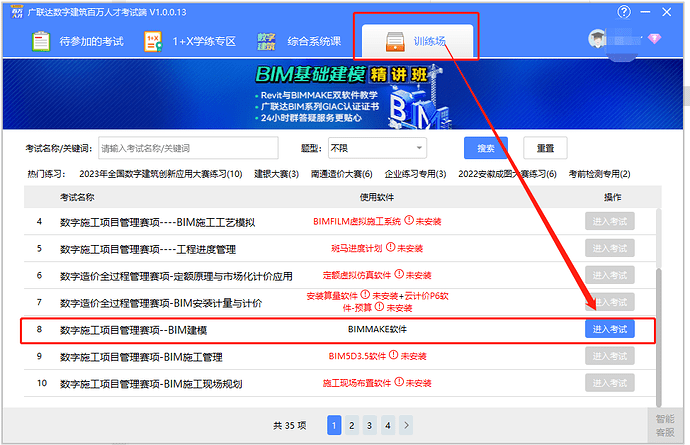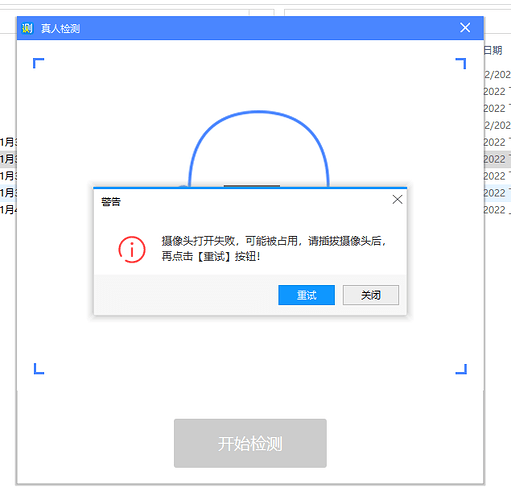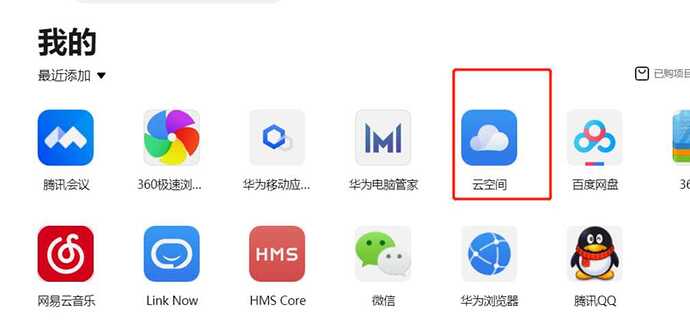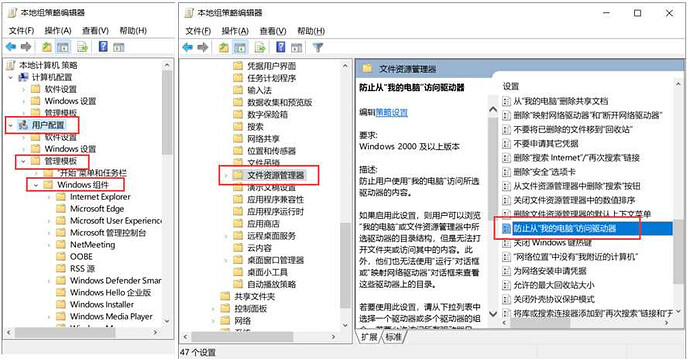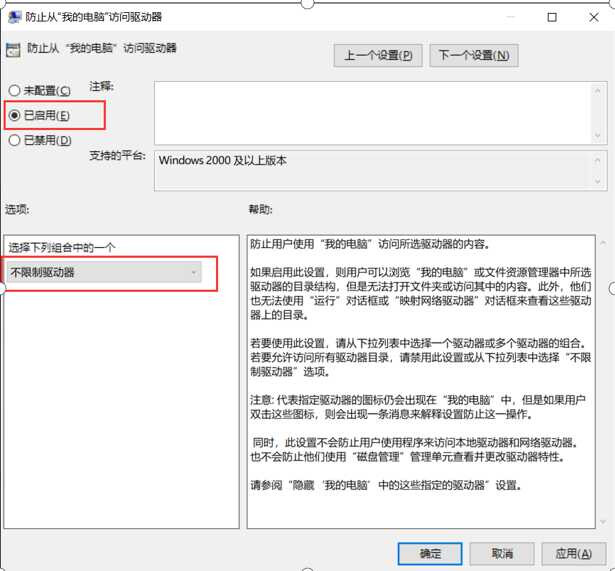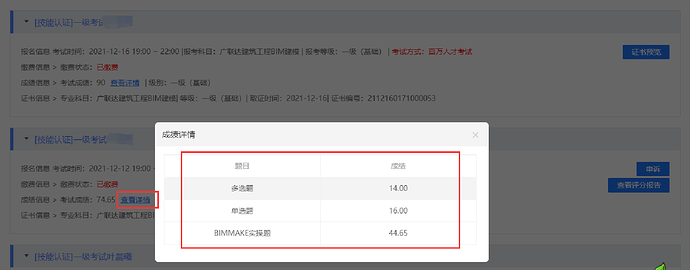请注意:必须报名才能参与考试
点此报名
 【报名截止时间:9月15日晚上12:00】
【报名截止时间:9月15日晚上12:00】
![]()
下载软件提前试着操作练习一下
![]()
 施工建模训练营考试须知:
施工建模训练营考试须知:
第一:考试时间
2023-09-23 14:00:00 ~ 18:00:00【未到下午2点,无法看到考试,到时间后才可以看到考试】
第二:考试成绩
考试通过分数为75分及以上,通过即可获得证书
第三: 考试名称
广联达BIM系列软件技能鉴定证书
第四:考试设备
请使用电脑端考试
第五:考试注意事项
1、 填写训练营报名问卷表【用于考试账号登录授权】(备注:文章开始位置的“点此报名”)
不填训练营报名表的无法进行考试,填写问卷结束时会显示考试账号和密码,请一定要记住
或直接填写考试报名表,点我报名参加考试
2、 没有提交试卷前不要退出考试界面
第六:考试操作步骤:
1、电脑上安装“百万人才考试端”
【百万人才考试端】下载链接:https://build.glodonedu.com/software-download
2、已报名账号登录“百万人才考试端”–待参加的考试–找到所报名的考试–点击“进入考试”按钮
第七:查看考试结果
登录账号进入后台,在“考试中心”—“认证考试”—“已结束的考试”查看,如下图所示:
![]()
提前试练的方法
大家可以提前进行操作练习,方法,如下图所示
![]()
考试过程中常见问题处理方法
一、 考试登录阶段
1.百万人才客户端检测不到BIMMAKE软件
解决方式 :将所有的软件全部关闭,单独打开百万人才考试端重新检测;如仍旧无法检测到,则关闭所有的软件,重新覆盖安装考试i软件即可
2.百万人才客户端检测人脸时,显示检测失败
解决方式 :关闭浏览器等占用摄像头的应用,重新检测;如仍旧无法检测,通过电脑微信视频的功能,检查摄像头是否正常,并且重新启动百万人才考试端口
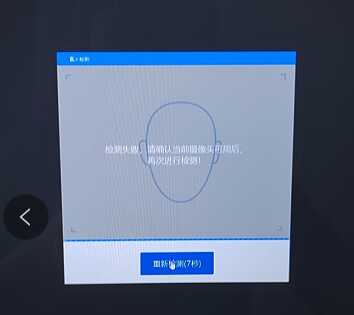
3.使用华为电脑,进入百万人才考试端之后软件闪退,无法正常打开考试端
解决方式:卸载华为电脑上的【云空间】这个应用,之后即可正常进入考试
二、考试阶段
1.进入考试之后无法切换输入法,无法输入中文
解决方案:
1.直接退出考试,安装最新版本的搜狗输入法,之后再次进入考试,即可正常输入中文
2.或者是不退出考试,直接采用复制和粘贴的形式进行考试,快捷键:复制(ctrl+c)粘贴(ctrl+v)
2.操作题无法显示具体内容
出现原因:网络不好,导致操作题加载不出来
解决方式:更换网络,或是等待一下,让题加载出来(等待时长不确定);或者是直接退出考试,然后更换网络后再次进入考试
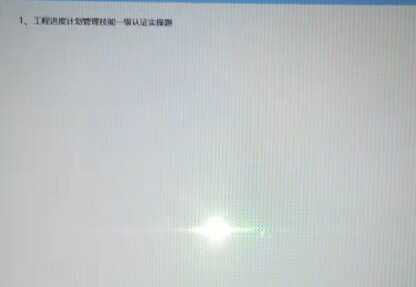
3.在考试系统中打开【BIMMAKE软件】闪退,但是退出考试系统后可以正常打开【BIMMAKE软件】
出现原因 :电脑上安装的360软件影响
解决方式 :直接退出考试,之后退出360杀毒等软件之后,再次进入考试即可
4.没有导出评分文件选项
出现原因 :使用的【BIMMAKE软件】版本太低
解决方案 :保存操作题文件,直接退出考试,【更新BIMMAKE软件至最新版】,再次进入考试进行接下来的操作(重点注意:千万不要交卷,直接退出考试)
新版【BIMMAKE软件】 点此下载
5.点击交卷之后,Z盘文件夹没有文件
解决方案 :
仔!细!看!题!题里面每一个字写的清清楚楚!!!!!!
考试题里面每一个文字甚至每一个标点符号都是有用的!!!!!
操作题第一段,反复阅读!!!!仔细看题!!!!!!一个字一个字读!!!!
6.提交操作题之后提示:交卷评分异常
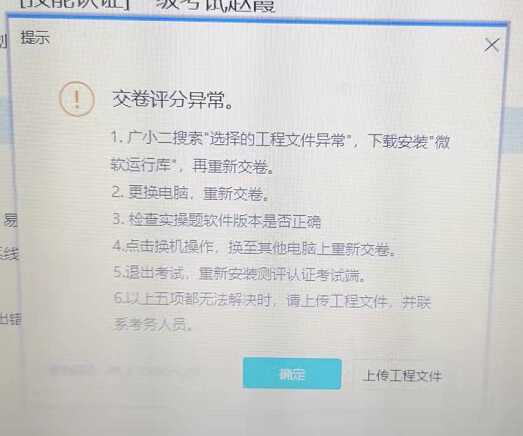
产生原因:由于使用的版本问题或是操作不当,导致提交的评分文件异常,无法识别
处理方式:
打开【BIMMAKE软件】,点击【帮助-关于】检查版本号,如小于2023 V3.0 的版本,直接退出考试,【更新软件】,重新进入考试之后重新做操作题,之后继续操作
新版【BIMMAKE软件】 点此下载
打开【BIMMAKE软件】,点击【帮助-关于】检查版本号,如2023 V3.0 的版本,正常操作交卷
7.参加【BIMMAKE】考试,如何提交操作题
解决方案 :
仔!细!看!题!题里面每一个字写的清清楚楚!!!!!!
考试题里面每一个文字甚至每一个标点符号都是有用的!!!!!
操作题里面的红色文字,反复阅读!!!!仔细看题!!!!!!
8.提示:考试期间只能使用指定磁盘——Z盘,其他磁盘不可使用
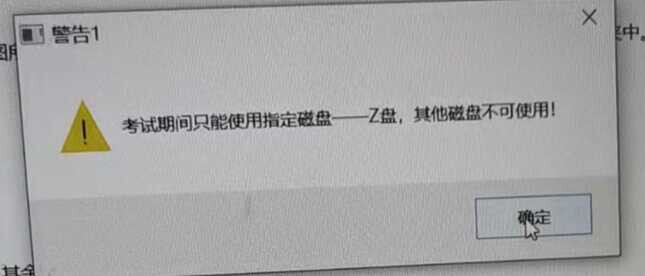
解决方案:
不要交卷,保存选择题之后,直接退出考试
重新下载【百万人才客户端】,覆盖安装之后,再次进入考试即可解决该问题
【百万人才考试端】下载链接:https://build.glodonedu.com/software-download
如重新安装考试端之后进入考试,仍旧出现以上提示,则需要修改【组策略】
① win+r打开【运行】,输入【gpedit.msc】,点击回车,进入组策略设置
②依次找到【用户配置】——【管理模板】——【windows组件】——【文件资源管理器】——右侧【防止从"我的电脑"访问驱动器】,右键选择【编辑】,上方选择【已启用】,下方设置【不限制驱动器】——确定
③. 重启电脑即可正常使用
9.交卷之后提示:汇总计算,如何处理
解决方案:点击【已汇总计算】,无需进行其他的操作
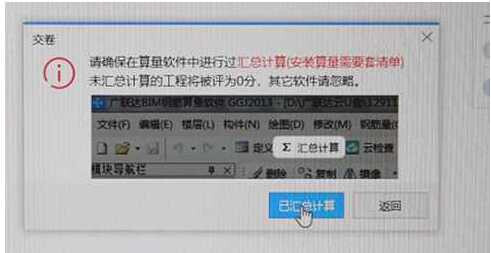
三、查询成绩阶段
1.成绩查询地址和时间
查询地址 :点此查看考试结果
查询时间 :【及格线:75分】
14:00-18:00考试,18:00之后可以查询
2.如何查看答题报告以及错题
如考试成绩低于75分,在右侧会显示【评分报告】,点击可查看操作题得分情况;
点击成绩旁边【查看详情】,可查看每个部分得分
考试成绩高于75分,则没有评分报告,直接下载证书
点击成绩旁边【查看详情】,可查看每个部分得分
3.操作题成绩说明
操作题得分的60%计入总成绩